Rulați sistemul de operare Chrome de pe Windows, MacOS sau Linux cu Android Studio

Sistemul de operare Chrome câștigă popularitate, dar dacă doriți să îl încercați înainte de a pierde banii pe un Chromebook? Acum îl puteți încerca mai întâi pe Windows cu Android Studio.
Sistemul de operare Chrome câștigă aplauze cu cât mai mult șise adaugă mai multe caracteristici. Deci, are sens dacă sunteți curioși și doriți să dați o răsucire sistemului. Dar, din moment ce sistemul de operare Chrome este disponibil numai pe laptopurile Chromebook, nu puteți utiliza sistemul de operare Chrome pe alte sisteme de operare. Dar există un (fel de) soluție.
Folosind Android Studio gratuit, puteți configura unmașină virtuală pe computerele Windows, MacOS și Linux, apoi rulați sistemul de operare Chrome din interior. Nu veți obține experiența completă a sistemului de operare Chrome, dar veți vedea suficient pentru a afla dacă sistemul de operare este sau nu pentru dvs. Browserul Chrome care vine cu acesta este complet funcțional și puteți sincroniza toate setările browserului cu acesta.
Configurarea sistemului de operare Chrome pe computer utilizând Android Studio
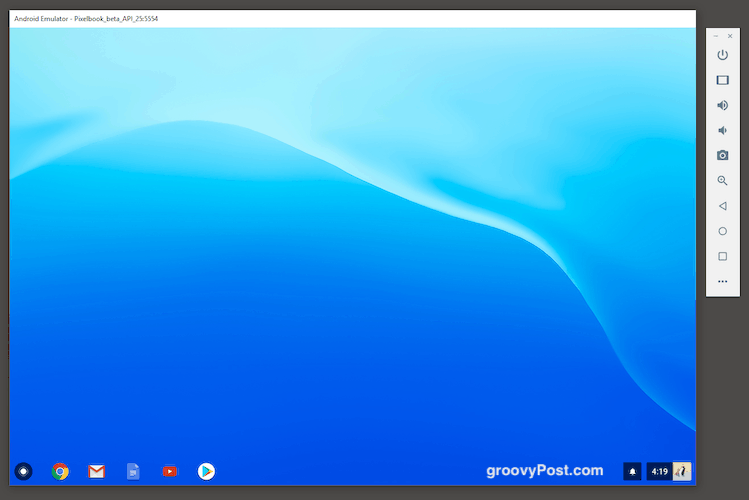
Când configurați acest lucru pentru prima dată, este nevoie de ceva lucru. Dar Android Studio vă ține mai mult sau mai puțin de mână. Când nu, pentru asta suntem aici.
Rețineți că veți avea nevoie de cel puțin 3 GB pentruinstalare și încă 2 GB în RAM pentru a merge mai ușor. Deci, asigurați-vă că aveți aceste specificații înainte de a începe. Mașina virtuală va ocupa multă memorie (mai mult de 50%), deci opriți mai întâi toate celelalte programe inutile.
Descărcați fișierul de instalare
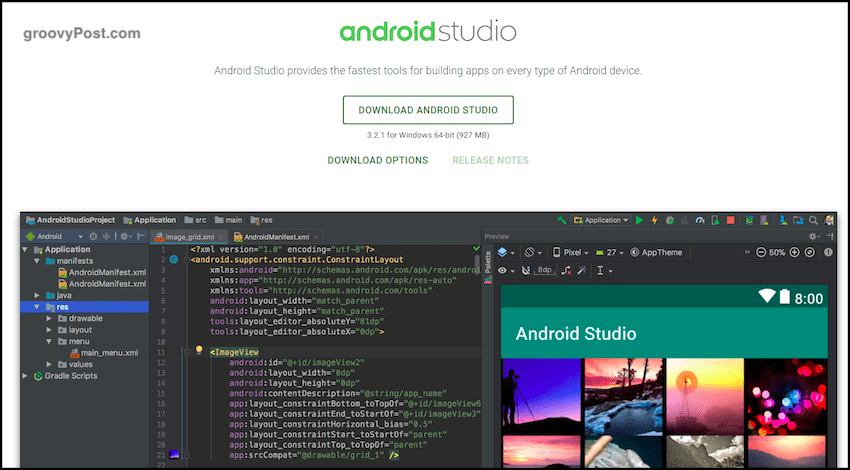
Primul pas este să mergeți la Android Studio și să descărcați programul de instalare.
Instalați prima parte a programului
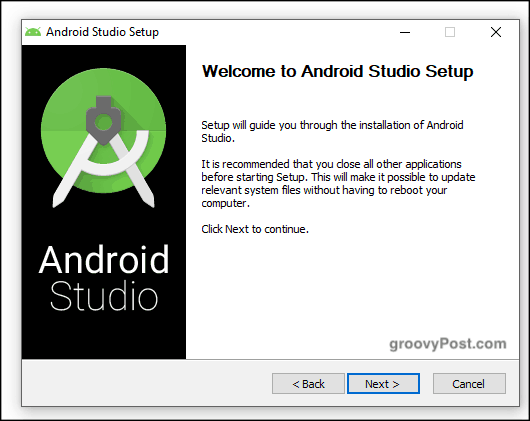
Acum instalați-l. Această parte este destul de simplă. Cu toate acestea, aceasta este doar prima parte a instalării și cea mai ușoară parte.
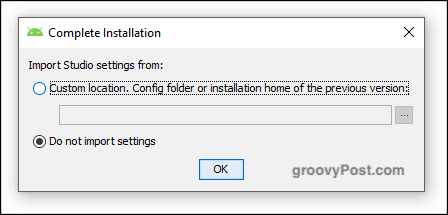
Când această parte a instalării se termină, tuva fi întrebat dacă aveți setări și configurații dintr-o instalare anterioară. Dacă da, le puteți importa. Dacă nu, alegeți „Nu importați setările” și faceți clic pe OK.
Rulați Expertul de configurare
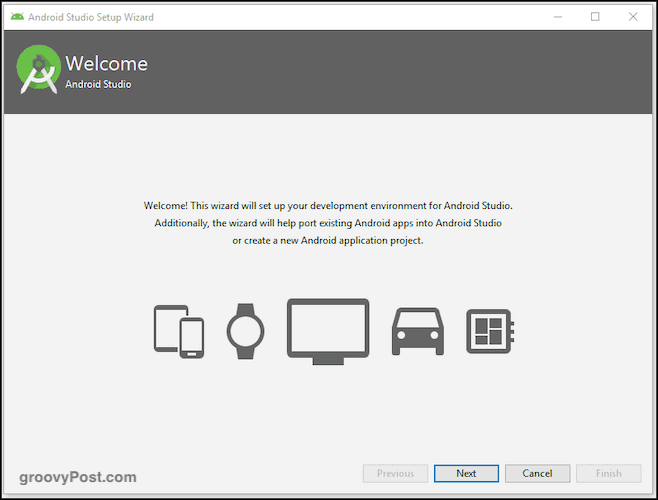
Este timpul să porniți expertul. Puteți alege lucruri precum culoarea pielii sistemului dvs. de operare Chrome. Îmi place culoarea închisă, dar o puteți schimba cu ușurință mai târziu dacă decideți că nu vă place.
Așteptați ca următoarea parte să fie descărcată și instalată
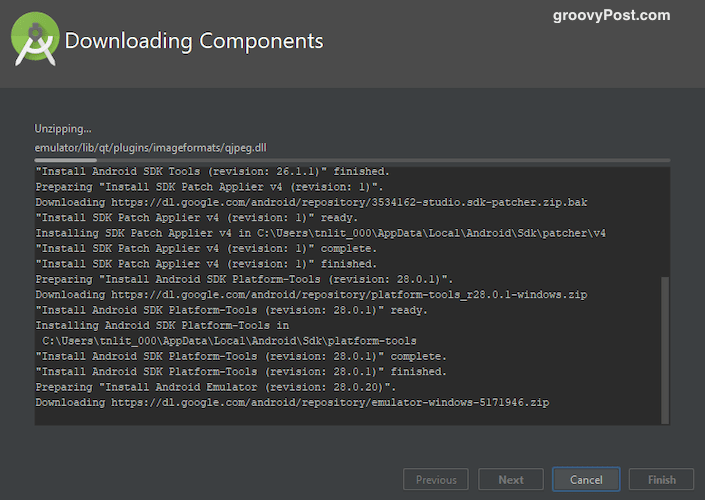
Apoi va începe descărcarea, dezarhivarea șiinstalând restul pachetelor necesare. Această parte a durat ceva pentru mine, așa că aveți răbdare. Vă ajută dacă opriți toate programele inutile care rulează, în special browserele.
În cele din urmă veți vedea această fereastră.
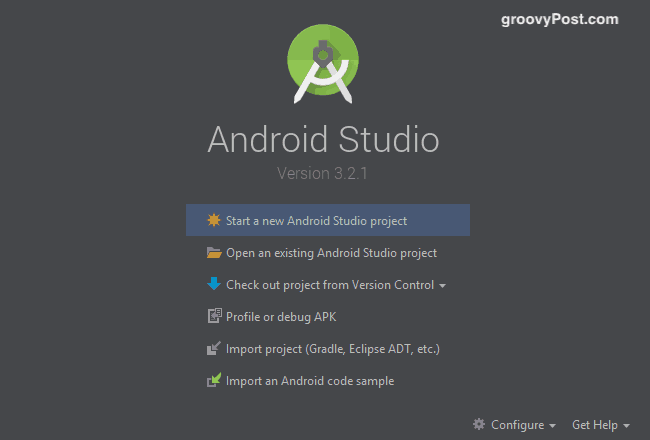
Obțineți sistemul de operare Chrome de la SDK Manager
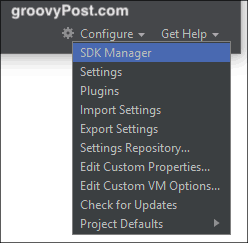
În partea stângă jos a acelei ferestre, veți vedea o opțiune „Configurare”. Faceți clic pe acesta și alegeți „Manager SDK”. Acum vom alege versiunea noastră de Android și vom obține sistemul de operare Chrome.
După ce selectați „SDK Manager”, alegeți „Actualizare SDK”Site-uri ”și faceți clic pe pictograma verde„ + ”din extrema dreaptă a ecranului. Acum va apărea o cutie. Sub nume, tastați „Depozitul de sistem de operare Chrome”. În câmpul URL, tastați:
https://storage.googleapis.com/chrome_os_emulator/addon2-1.xml
Faceți clic pe „aplica”Apoi OK pentru a salva și a închide caseta.
Acum deschideți o nouă casetă și numiți-o „Imagini de sistem Chrome OS” și sub URL, tastați:
https://storage.googleapis.com/chrome_os_emulator/sys-img2-1.xml
Acum comutați la Instrumente SDK fila și bifați „Dispozitiv Chrome OS”.
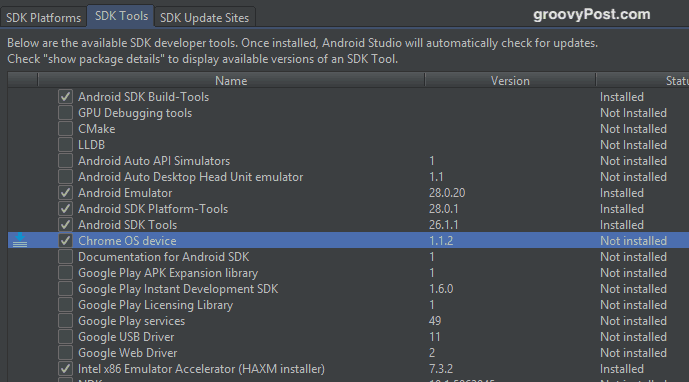
Când faceți clic pe OK, instrumentele selectate vor fiinstalat. Din nou, acest lucru poate dura ceva timp, deoarece primiți fișierul OS Chrome. După finalizarea instalării, reporniți Android Studio pentru ca modificările să înceapă.
Creați un nou proiect Android
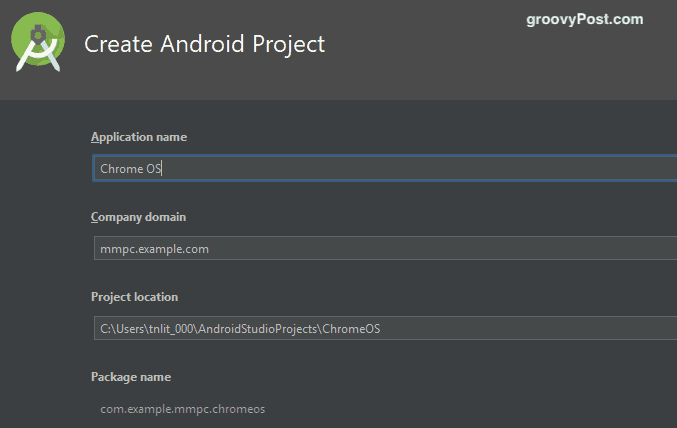
Acum este timpul să vă întoarceți la ecranul principal Android Studio și să creați un nou proiect Android (presupunând că nu ați importat în niciun proiect anterior).
După cum puteți vedea în captura de ecran de mai sus, apelați-vă laaplicației „Sistem de operare Chrome”. În domeniul companiei, lăsați-l în pace. În cazul meu, „mmpc” este numele hard disk-ului meu, așa că lăsați-l să fie implicit la orice nume vă oferă Android Studio.
Locația proiectului va fi implicită în mod automat la locul în care este instalat Android Studio pe computer. Dacă nu aveți un motiv bun pentru a schimba această locație, lăsați-o așa cum este.
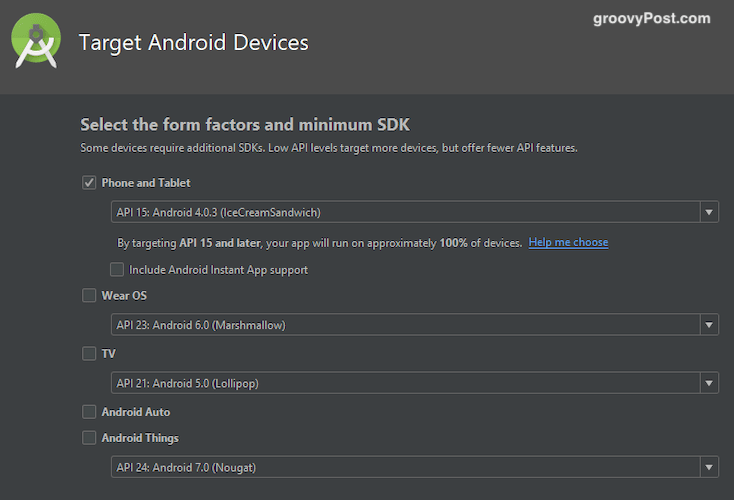
Acum alegeți pe ce „dispozitive” doriți să utilizați sistemul de operare Chrome. Pentru a simplifica lucrurile, trebuie doar să selectați „Telefon și tabletă”. Bineînțeles că ești liber să alegi pe alții dacă vrei.
Creați un dispozitiv virtual nou
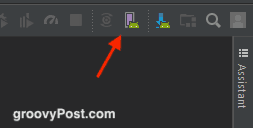
Acum este timpul să creați dispozitivul virtual pe care veți rula Chrome OS. Apasă pe Manager AVD pictogramă pe următorul ecran, care este o pictogramă dreptunghiulară roz.
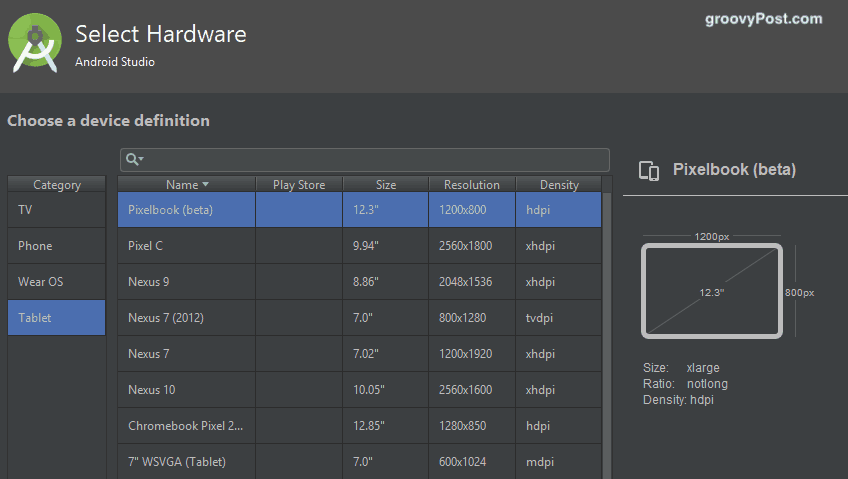
Selectați „Tabletă” din partea stângă și apoi „Pixelbook (beta)” din lista principală.
Descărcați și instalați versiunea dvs. preferată de Android
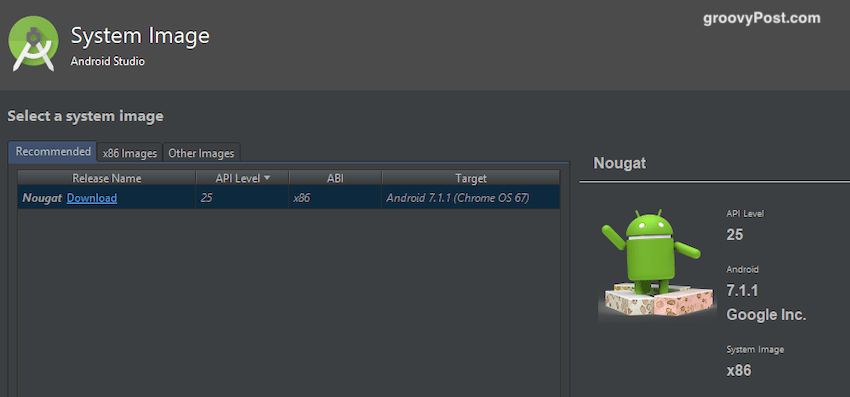
Următorul ecran vă va cere să selectați și să descărcați versiunea dvs. Android. Este logic să mergeți cu cea mai recentă versiune, dar dacă doriți o versiune anterioară, o puteți alege și descărca.
Acum faceți clic pe „Finish” și instalarea este terminată.
Porniți dispozitivul virtual și conectați-vă cu contul dvs. Google
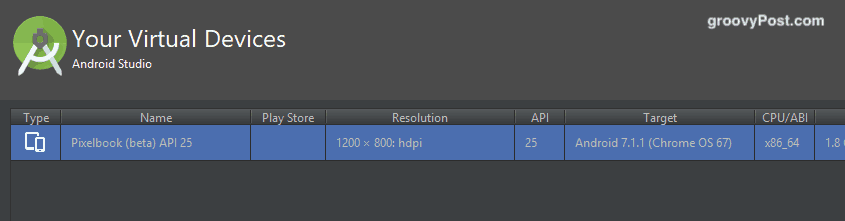
Următorul ecran este ecranul Dispozitive virtuale (puteți crea mai multe dispozitive virtuale cu sisteme de operare diferite). În partea dreaptă, veți vedea un buton verde de redare pentru ao porni.
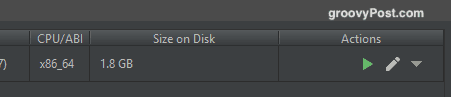
După ce faceți clic pe butonul Redare, sistemul de operare Chrome nou creat va porni. Apoi vi se va cere să vă conectați la contul Google și invitați să sincronizați setările browserului.
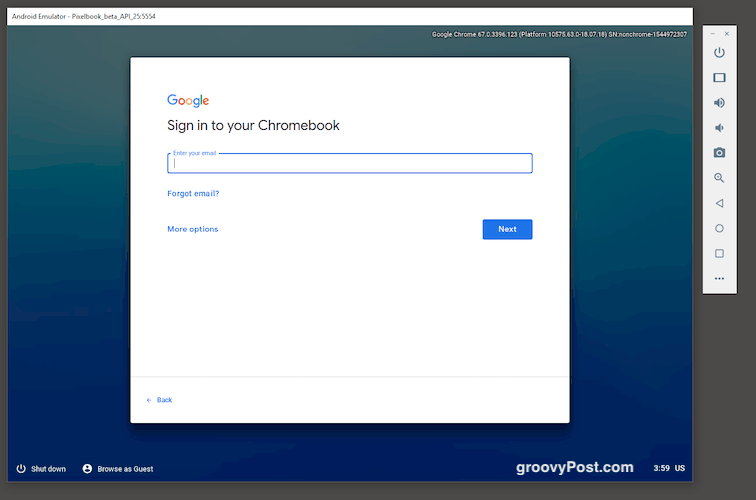
Merită să subliniezi că te duciexperimentați unele taste de pe tastatură care nu funcționează. Inclusiv, credeți sau nu, cheia @! Așadar, vă recomand să configurați o adresă de e-mail de unică folosință doar pentru a încerca sistemul de operare Chrome. Dă-i o parolă foarte simplă, fără caractere speciale. În acest fel, nu vă veți arunca stiva încercând să vă conectați cu parola complexă de 35 de caractere.










Lasa un comentariu